Google Voice ist ein wirklich nützlicher (und kostenloser) Google-Dienst, mit dem Sie Anrufe ohne Festnetz oder Mobiltelefon tätigen und empfangen können.
Eine der nützlicheren Funktionen in Google Voice ist die Voicemail-Funktion. Es ist eine großartige Möglichkeit, Nachrichten von Personen über Kontaktformulare auf Ihrer Website oder einfach als allgemeine Nummer zu erhalten, die Sie Personen geben möchten, um Ihnen Nachrichten zu hinterlassen, ohne ihnen Ihre echte Telefonnummer zu geben.
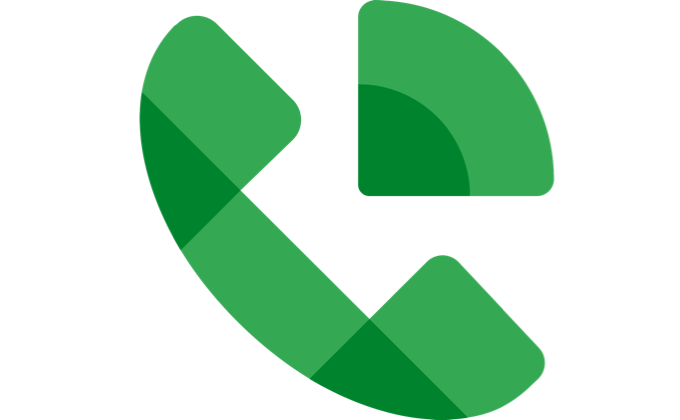
In diesem Artikel erfahren Sie, wie Sie Voicemail in Ihrem Google Voice-Konto einrichten.
Sie haben noch keine Google Voice?
Wenn Ihnen die Idee gefällt, die zu verwenden Voicemail-Funktion bei Google Voice, aber Sie haben noch kein Konto oder keine Google Voice-Telefonnummer. Die Anmeldung ist sehr einfach.
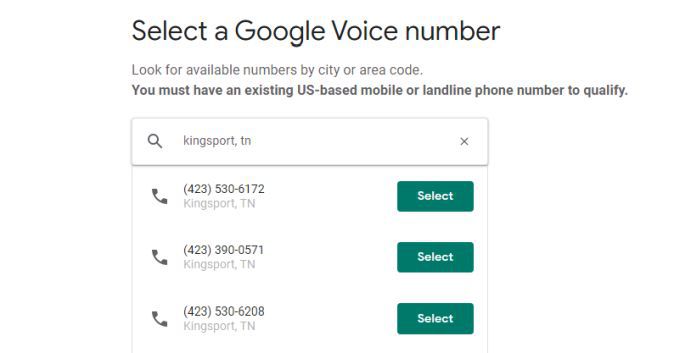
Befolgen Sie die Anweisungen auf dem Bildschirm, um die Einrichtung Ihrer neuen Nummer abzuschließen. Sie können diese Google Voice-Telefonnummer auch mit einem vorhandenen Festnetzanschluss oder Handynummer verknüpfen, wenn Sie möchten, dass Anrufe bei Google Voice auch dieses Telefon klingeln.
Einrichten von Voicemail in Google Voice
Nachdem Sie nun Ihr eigenes Google Voice-Konto und Ihre eigene Telefonnummer haben, haben Sie tatsächlich einen aktiven Voicemail-Posteingang als Teil des Kontos.
Es gibt jedoch einige Dinge Sie müssen Voicemail so einrichten, dass es ordnungsgemäß funktioniert.
1. Wenn Sie in Ihrem Google Voice-Konto angemeldet sind, wählen Sie das Zahnradsymbol Einstellungenin der oberen rechten Ecke aus.
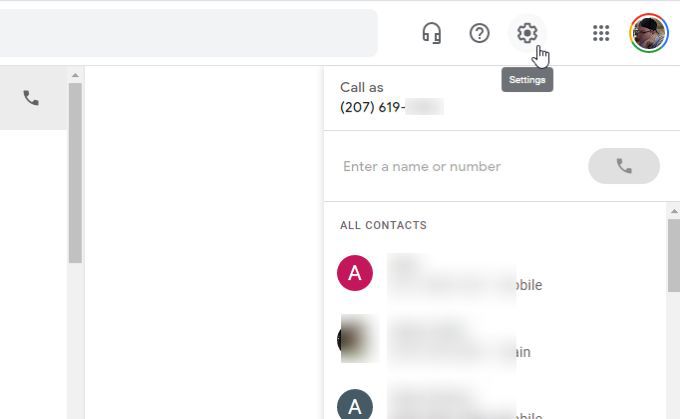
2. Wählen Sie im Abschnitt Einstellungen im linken Menü die Option Voicemail. Dadurch gelangen Sie automatisch zum Abschnitt mit den Voicemail-Einstellungen.
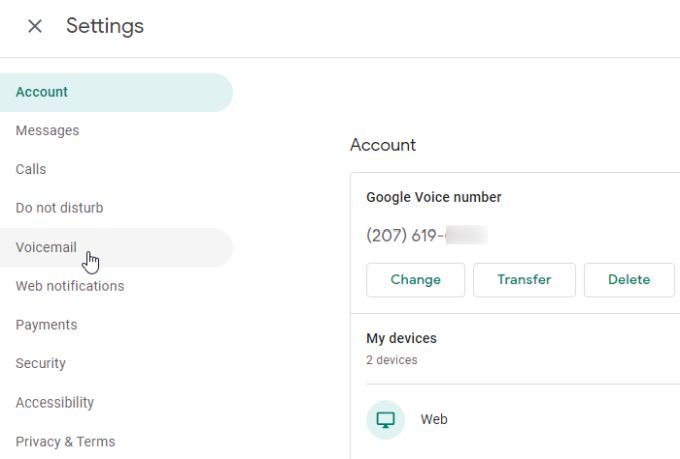
3. Die Voicemail-Einstellungen bestehen aus drei Abschnitten, in denen Sie genau konfigurieren können, wie sich Ihre Google Voice-Voicemail-Funktion verhält.
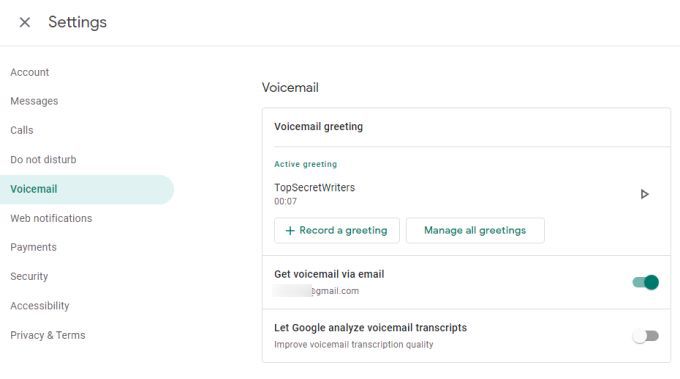
Wir werden jede dieser Google Voice-Voicemail-Einstellungen im nächsten Abschnitt untersuchen.
Google Voice Voicemail-Einstellungen
Der erste zu berücksichtigende Abschnitt ist Ihre aktive Begrüßung. In diesem Abschnitt werden zwei Schaltflächen angezeigt.
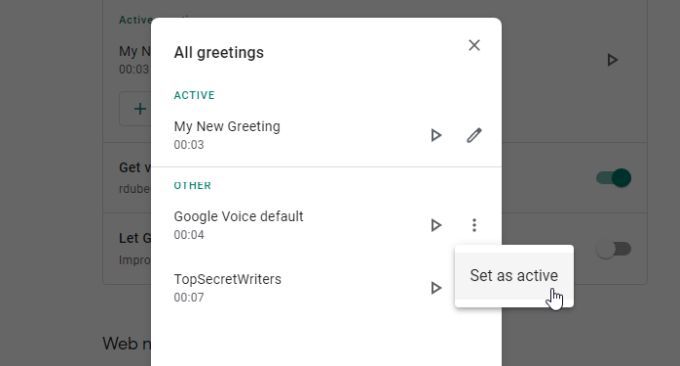
Sie sehen immer Ihre aktuelle Aktive Begrüßung im Abschnitt Aktive Begrüßungdes Felds Voicemail-Begrüßung.
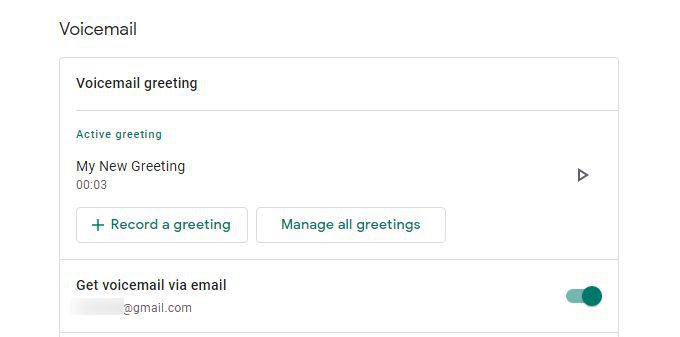
Der zweite Abschnitt ist das Feld Voicemail per E-Mail abrufen. Wenn Sie dies aktivieren, erhalten Sie alle neuen aufgezeichneten Voicemails, die direkt an Ihr Google-E-Mail-Konto gesendet werden. Dies ist die E-Mail-Adresse des Google Mail-Kontos, mit dem Sie sich bei Google Voice angemeldet haben.
Der dritte und letzte Abschnitt lautet Lassen Sie Google Voicemail-Transkripte analysieren. Dies ist eine Option zum Einstellen der Privatsphäre. Durch Aktivieren dieser Option erhält Google die Berechtigung, auf Ihre Voicemail-Transkripte zuzugreifen, um deren Voicemail-Transkriptionsalgorithmus zu optimieren und zu verbessern.
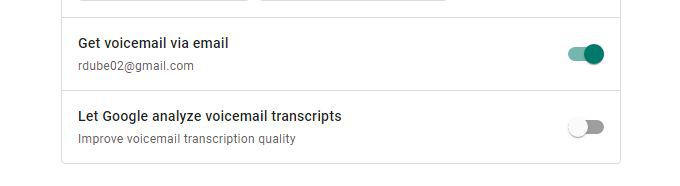
Über die Einstellungen hinaus, die Sie im Abschnitt Voicemail-Einstellungen von Google Voice finden, gibt es Einige andere Einstellungen, die für die Konfiguration Ihrer Voicemail relevant sind.
Google Voice Voicemail-Einstellungen
Direkt über dem Abschnitt Voicemail-Einstellungen befindet sich ein Feld Nicht störenmit eine andere Voicemail-Einstellung.
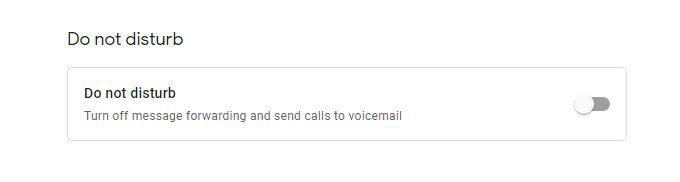
Wenn Sie diesen Schalter aktivieren, werden keine Ihrer Nachrichten an die Telefonnummer weitergeleitet, die Sie Ihrem Google Voicemail-Konto zugewiesen haben. Stattdessen werden alle Anrufe direkt an die Voicemail umgeleitet.
Dies ist eine Option, die Sie möglicherweise verwenden möchten, wenn Sie auf Reisen sind und eine Weile nicht durch Anrufe gestört werden möchten.
Eine weitere Voicemail-Option befindet sich weiter unten auf der Seite mit den Google Voicemail-Einstellungen unten. Suchen Sie nach dem Abschnitt Sicherheit. Im Feld Spam filternkönnen Sie die Spamfilterung für drei Ihrer Google Voicemail-Funktionen aktivieren - Anrufe, Nachrichten und Voicemail.
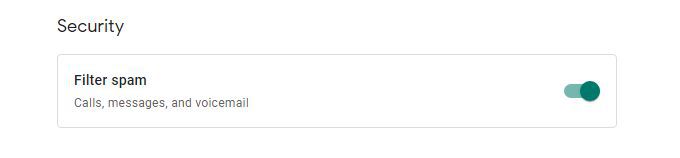
Aktivieren Sie diesen Umschalter auf Schalten Sie diese Funktion ein. Dies ist besonders nützlich, wenn Sie feststellen, dass Sie viele Spam-Nachrichten oder Voicemails erhalten. Der Anti-Spam-Algorithmus von Google blockiert diese lästigen Kontakte überraschend effektiv.
Weitere Tipps für Google Voicemail
Die Verwendung von Google Voicemail ist äußerst einfach und bequem. Wenn Sie im linken Navigationsbereich Voicemail auswählen, greifen Sie auf Ihre Liste der letzten Voicemail-Nachrichten zu.
Wählen Sie eine Nachricht aus, um das Transkript der Voicemail anzuzeigen. Sie können die Wiedergabetaste unter dieser Transkription auswählen, um die Nachricht zu hören.
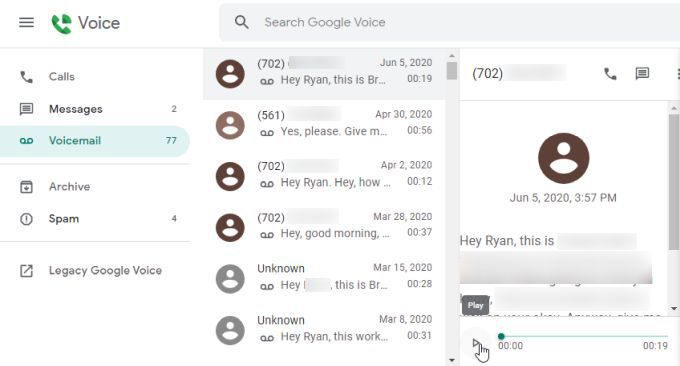
Wenn Sie die drei Punkte oben rechts in der Nachricht auswählen, wird eine Liste mit Optionen für die von Ihnen gewünschten Elemente angezeigt kann mit Ihrer Voicemail-Nachricht umgehen.
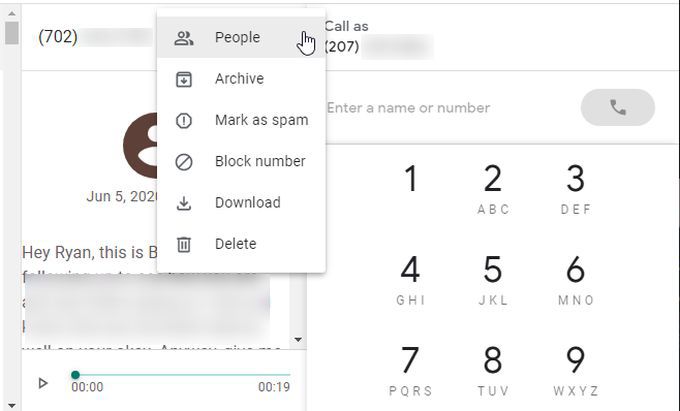
Die wichtigsten Optionen hier sind:
Unter dem Strich funktioniert es, sobald Sie Voicemail in Google Voice eingerichtet haben. Es ist auch praktisch und bietet Ihnen die Möglichkeit, eingehende Anrufe zu speichern, wo Sie sie in Ihrer eigenen Zeit und nach Ihrem eigenen Zeitplan erreichen können.